Pokud na svém iOS zařízení nebo Macu používáte aplikaci Mail a máte nastaveno více e-mailových účtů, pak se hodí mít pro každý jiný podpis. Můžete vytvářet zprávy, odpovídat na ně a přeposílat zprávy s automaticky přidaným podpisem pro tento konkrétní účet.
Vytvoření každého podpisu trvá jen několik minut a stačí to udělat pouze jednou. Zde je návod, jak přidat e-mailové podpisy na účet v aplikaci Mail.
Příbuzný:
- Jak vytvořit vlastní oznámení pro VIP v aplikaci Mail
- Jak úplně odstranit e-maily z iPhone a ušetřit úložiště
- Mail nefunguje po upgradu macOS Mojave, návod na opravu
Obsah
-
Otevřete Nastavení podpisu na Macu
- Úpravy nebo mazání podpisů na Macu
-
Otevřete Nastavení podpisu na iOS
- Úpravy nebo mazání podpisů na iOS
-
Závěr
- Související příspěvky:
Otevřete Nastavení podpisu na Macu
Pokud používáte Mac, otevřete aplikaci Mail a poté pomocí těchto jednoduchých kroků nastavte své podpisy.
- Klikněte Pošta z panelu nabídek a vyberte Předvolby.
- Vybrat Podpisy ve vyskakovacím okně.
- Vyberte účet, kde chcete vytvořit podpis, a klikněte na tlačítko plus na dně.
- Uprostřed uveďte svůj podpis jménem.
- Vpravo vytvořte svůj podpis.
- Pod polem s podpisem volitelně vyberte možnost Vždy odpovídat mému výchozímu písmu zprávy Pokud máš rád.
- Vedle Vyberte Podpis, můžete si vybrat z None, At Random nebo In sekvenční pořadí. Tato volba by platila, pokud pro tento jeden účet vytvoříte více než jeden podpis. Jinak název podpisu, který jste právě vytvořili, vyplní toto pole, až budete hotovi.
- Úplně dole zaškrtněte políčko pro Umístěte podpis nad citovaný text pokud chcete, aby to platilo.
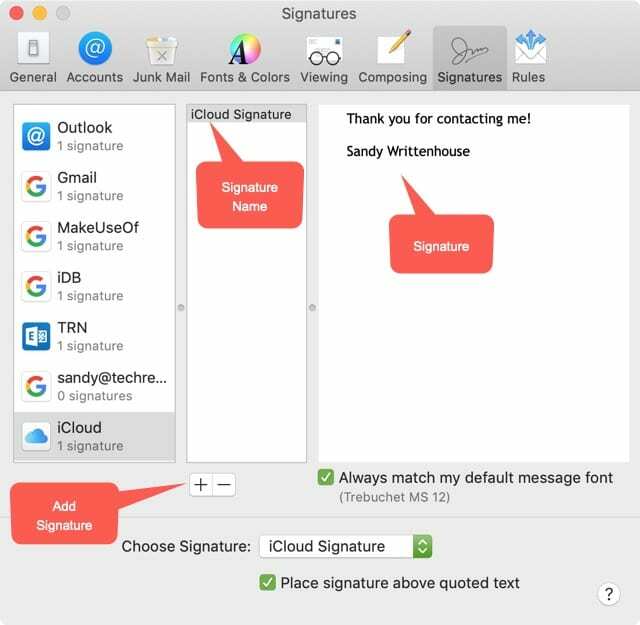
A to je vše! Nyní, když napíšete, odpovíte nebo přepošlete e-mail z tohoto účtu, bude tento podpis vložen za vás.
Postupujte podle stejných kroků 3 až 8 výše a vytvořte podpisy pro své další e-mailové účty v aplikaci Mail.
Po dokončení můžete jednoduše zavřít okno Předvolby pošty.
Úpravy nebo mazání podpisů na Macu
Pokud chcete později upravit nebo odstranit podpis, vraťte se zpět na stránku Podpisy sekce ve vašem Předvolby pošty (Kroky 1 a 2). Vyberte si účet a upravte pro něj podpis, jak chcete. Chcete-li některý odstranit, vyberte jej a klepněte na tlačítko mínus dole.
Otevřete Nastavení podpisu na iOS
Vytváření e-mailových podpisů pro aplikaci Mail na vašem iPhonu nebo iPadu je stejně snadné; postupujte podle níže uvedených kroků.
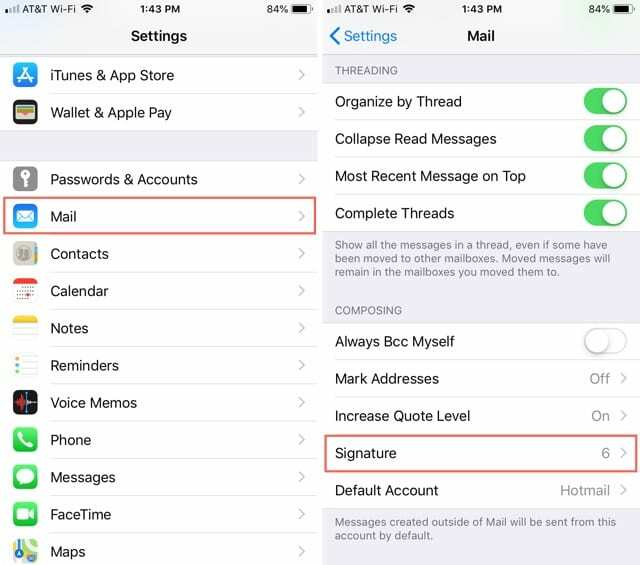
- Otevři tvůj Nastavení aplikaci a vyberte Pošta.
- V dolní části obrazovky aplikace Mail klepněte na Podpis.
- Zobrazí se všechny účty, které jste nastavili v aplikaci Mail na vašem zařízení. Ve výchozím nastavení pravděpodobně uvidíte „Odesláno z mého iPhone“ pro uživatele bez podpisu.
- Klepněte do pole pro účet, kde chcete vytvořit podpis, a měla by se objevit vaše klávesnice.
- Zadejte svůj podpis a poté udělejte totéž pro své další účty.
- Po dokončení se můžete vrátit zpět klepnutím na šipku vlevo nahoře nebo jednoduše zavřít aplikaci Nastavení.
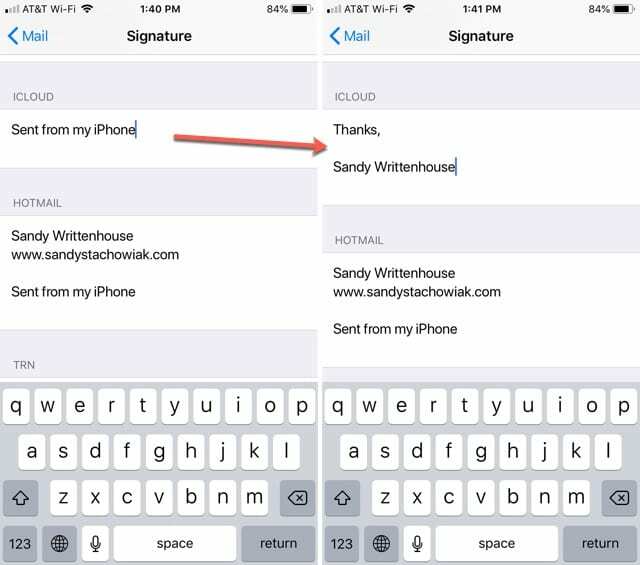
Stejně jako u aplikace Mail na Macu, kdykoli napíšete, odpovíte nebo přepošlete e-mail ze svého iOS zařízení, váš podpis se objeví hned.
Úpravy nebo mazání podpisů na iOS
Pokud budete chtít později upravit nebo smazat podpis, vraťte se na stránku Podpis sekce Pošta aplikace (kroky 1 a 2). Vyberte účet a buď upravte podpis, nebo jej úplně odstraňte.
Závěr
Použití e-mailového podpisu vám ušetří nutnost zadávat závěrečné, jméno a kontaktní informace s každou odeslanou zprávou. A díky jedinečným podpisům na e-mailový účet, které se automaticky objevují ve vašich zprávách, si nikdy nebudete muset pamatovat, abyste si jeden vybrali.
Používáte e-mailové podpisy pro své obchodní nebo osobní účty? Jaké tipy byste se měli podělit o vytváření e-mailových podpisů?

Sandy pracoval mnoho let v IT průmyslu jako projektový manažer, manažer oddělení a vedoucí PMO. Poté se rozhodla jít za svým snem a nyní o technologii píše na plný úvazek. Sandy drží a Bakaláři přírodních věd v informačních technologiích.
Miluje technologie – konkrétně – skvělé hry a aplikace pro iOS, software, který vám usnadní život, a nástroje produktivity, které můžete používat každý den, v pracovním i domácím prostředí.
Její články byly pravidelně uváděny na MakeUseOf, iDownloadBlog a mnoho dalších předních technických publikací.